إصلاح 0xc000000f: حدث خطأ أثناء محاولة قراءة بيانات تكوين التمهيد
منوعات / / November 28, 2021
إصلاح 0xc000000f: حدث خطأ أثناء محاولة قراءة بيانات تكوين التمهيد
السبب الرئيسي للخطأ 0xc000000f هو عندما يتعذر على BOOTMGR العثور على معلومات BCD (قاعدة بيانات تكوين التمهيد) على القرص الثابت. قد تكون معلومات BCD تالفة أو مفقودة من القرص الثابت ومن أجل إصلاح هذه المشكلة ، تحتاج إلى إصلاح أو إعادة إنشاء BCD. أيضًا ، في بعض الأحيان يحدث هذا الخطأ بسبب تعرض ملفات النظام للخطر أو التلف ، وقد يكون سبب آخر لظهور هذا الخطأ بسبب فقدان كابل HDD الخاطئ.
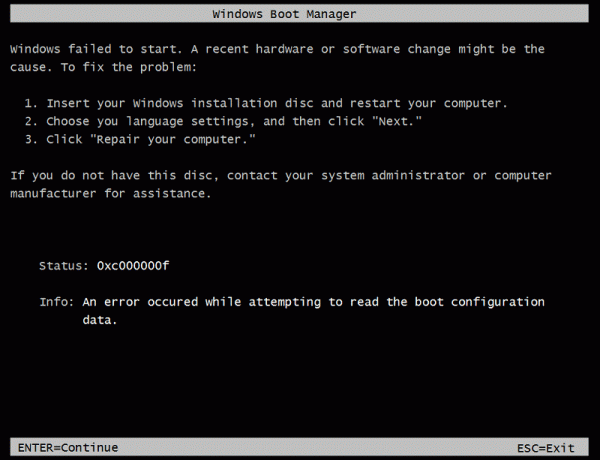
لن تساعد إعادة تشغيل جهاز الكمبيوتر الخاص بك في هذه الحالة حيث سترى مرة أخرى شاشة رسالة الخطأ ، باختصار ، سوف تكون عالقًا في حلقة إعادة تشغيل لا نهائية. أنت الآن تعرف سبب حدوث هذا الخطأ ، لذلك دون إضاعة أي وقت ، دعنا نرى كيفية إصلاح 0xc000000f فعليًا: حدث خطأ أثناء محاولة قراءة بيانات تكوين التمهيد باستخدام استكشاف الأخطاء وإصلاحها المدرجة أدناه خطوات.
محتويات
- إصلاح 0xc000000f: حدث خطأ أثناء محاولة قراءة بيانات تكوين التمهيد
- الطريقة الأولى: تشغيل الإصلاح التلقائي / إصلاح بدء التشغيل
- الطريقة 2: إصلاح أو إعادة إنشاء BCD
- الطريقة الثالثة: قم باستعادة جهاز الكمبيوتر الخاص بك إلى وقت عمل سابق
- الطريقة الرابعة: تحقق من وجود كبل HDD مفكوك أو معيب
- الطريقة الخامسة: تشغيل SFC و CHKDSK
إصلاح 0xc000000f: حدث خطأ أثناء محاولة قراءة بيانات تكوين التمهيد
طريقة 1: قم بتشغيل الإصلاح التلقائي / إصلاح بدء التشغيل
1. أدخل ملف قرص DVD أو قرص استرداد لنظام التشغيل Windows 10 وأعد تشغيل جهاز الكمبيوتر الخاص بك.
2- عندما يُطلب منك الضغط على أي مفتاح للتمهيد من القرص المضغوط أو قرص DVD ، اضغط أي زر لاستكمال.

3. حدد تفضيلات اللغة الخاصة بك ، وانقر فوق التالي. انقر فوق إصلاح جهاز الكمبيوتر الخاص بك في أسفل اليسار.

4. في شاشة تحديد خيار ، انقر فوق استكشاف الاخطاء.

5. في شاشة استكشاف الأخطاء وإصلاحها ، انقر فوق خيار متقدم.

6. في شاشة خيارات متقدمة ، انقر فوق الإصلاح التلقائي أو إصلاح بدء التشغيل.

7. انتظر حتى تكتمل إصلاحات Windows Automatic / Startup.
8. أعد التشغيل وقد نجحت في ذلك إصلاح 0xc000000f: حدث خطأ أثناء محاولة قراءة بيانات تكوين التمهيد، إذا لم يكن كذلك ، فتابع.
اقرأ أيضًا كيفية إصلاح تعذر الإصلاح التلقائي إصلاح جهاز الكمبيوتر الخاص بك.
الطريقة الثانية: إصلاح أو إعادة بناء BCD
1. باستخدام الطريقة أعلاه ، افتح موجه الأوامر باستخدام قرص تثبيت Windows.

2- الآن اكتب الأوامر التالية واحدة تلو الأخرى واضغط على Enter بعد كل منها:
أ) bootrec.exe / FixMbr. ب) bootrec.exe / FixBoot. ج) bootrec.exe / RebuildBcd

3.إذا فشل الأمر أعلاه ، أدخل الأوامر التالية في cmd:
bcdedit / تصدير C: \ BCD_Backup. ج: التمهيد القرص المضغوط. السمة bcd -s -h -r. ren c: \ boot \ bcd.old. bootrec / RebuildBcd

4. أخيرًا ، اخرج من cmd وأعد تشغيل Windows.
5. يبدو أن هذه الطريقة إصلاح 0xc000000f: حدث خطأ أثناء محاولة قراءة بيانات تكوين التمهيد ولكن إذا لم ينجح الأمر بالنسبة لك ، فتابع.
الطريقة الثالثة: قم باستعادة جهاز الكمبيوتر الخاص بك إلى وقت عمل سابق
1.ضع في وسائط تثبيت Windows أو Recovery Drive / System Repair Disc وحدد الخاص بكتفضيلات anguage، وانقر فوق التالي
2. انقر فوق بصلح جهاز الكمبيوتر الخاص بك في الأسفل.

3. اختر الآن استكشاف الاخطاء وثم خيارات متقدمة.
4.. أخيرًا ، انقر فوق "استعادة النظام"واتبع التعليمات التي تظهر على الشاشة لإكمال الاستعادة.

5. أعد تشغيل الكمبيوتر لحفظ التغييرات.
الطريقة الرابعة: تحقق من وجود كبل HDD مفكوك أو معيب
في معظم الحالات ، يحدث هذا الخطأ بسبب الاتصال الخاطئ أو غير المحكم للقرص الثابت و تأكد من أن هذا ليس هو الحال هنا ، فأنت بحاجة إلى فحص جهاز الكمبيوتر الخاص بك بحثًا عن أي نوع من الأخطاء في الإتصال.
الأهمية: لا يُنصح بفتح غلاف جهاز الكمبيوتر الخاص بك إذا كان خاضعًا للضمان حيث سيؤدي ذلك إلى إلغاء الضمان الخاص بك ، فالطريقة الأفضل ، في هذه الحالة ، هي نقل جهاز الكمبيوتر الخاص بك إلى مركز الخدمة. أيضًا ، إذا لم تكن لديك أي معرفة تقنية ، فلا تعبث بجهاز الكمبيوتر وتأكد من البحث عن فني خبير يمكنه مساعدتك في التحقق من وجود اتصال خاطئ أو فضفاض بالقرص الصلب.

بمجرد التحقق من إنشاء الاتصال الصحيح للقرص الصلب ، أعد تشغيل جهاز الكمبيوتر وهذه المرة قد تتمكن من إصلاح 0xc000000f: حدث خطأ أثناء محاولة قراءة تكوين التمهيد البيانات.
الطريقة الخامسة: تشغيل SFC و CHKDSK
1.انتقل مرة أخرى إلى موجه الأوامر باستخدام الطريقة الأولى ، فقط انقر فوق موجه الأوامر في شاشة الخيارات المتقدمة.

2- اكتب الأمر التالي في cmd واضغط على Enter بعد كل واحد:
sfc / scannow / offbootdir = c: \ / offwindir = c: \ windows. chkdsk ج: / f / r / x
ملاحظة: تأكد من استخدام حرف محرك الأقراص حيث تم تثبيت Windows حاليًا. أيضًا في الأمر C أعلاه: هو محرك الأقراص الذي نريد تشغيل فحص القرص عليه ، يشير / f إلى علامة chkdsk الإذن لإصلاح أي أخطاء مرتبطة باستخدام محرك الأقراص ، / r دع chkdsk يبحث عن القطاعات التالفة وأداء الاسترداد و / x يوجه قرص الفحص لفك تحميل محرك الأقراص قبل بدء معالجة.

3- اخرج من موجه الأوامر وأعد تشغيل الكمبيوتر.
بمجرد استخدام هذا الأمر ، يقوم القسم الرئيسي الآن بإنشاء الخطأ "قطاع التمهيد NTFS الأول غير قابل للقراءة أو تالف."ولكن الشيء الجيد هو أنه في الواقع يصلح القسم الثاني.
موصى به لك:
- إصلاح شاشة سوداء باستخدام المؤشر عند بدء التشغيل
- إصلاح الخطأ 2502 و 2503 أثناء التثبيت أو إلغاء التثبيت
- رمز الخطأ: 0x80070035 لم يتم العثور على مسار الشبكة
- كيفية إصلاح عدم فتح Chrome أو تشغيله
لقد نجحت في إصلاح 0xc000000f: حدث خطأ أثناء محاولة قراءة التمهيد بيانات التكوين ولكن إذا كان لا يزال لديك أي أسئلة بخصوص هذا المنشور ، فلا تتردد في طرحها في ملف قسم التعليقات.



